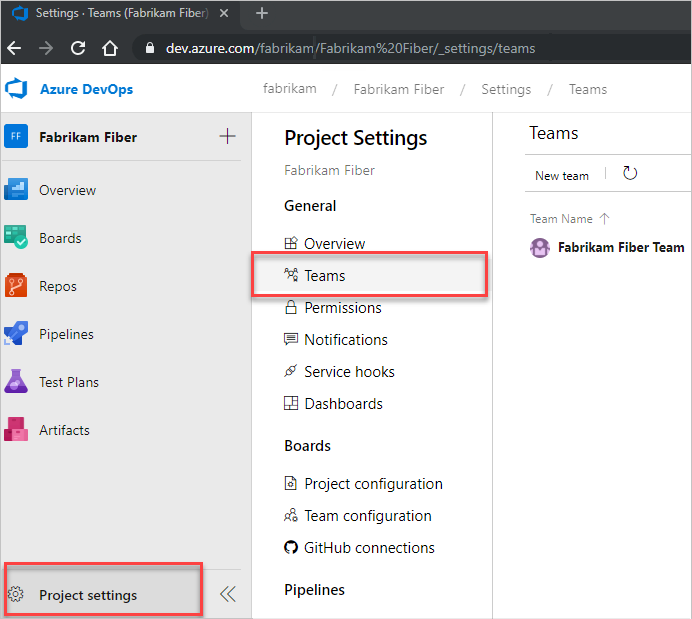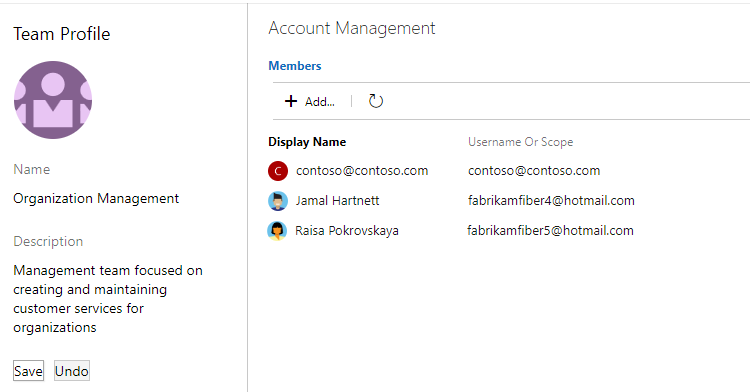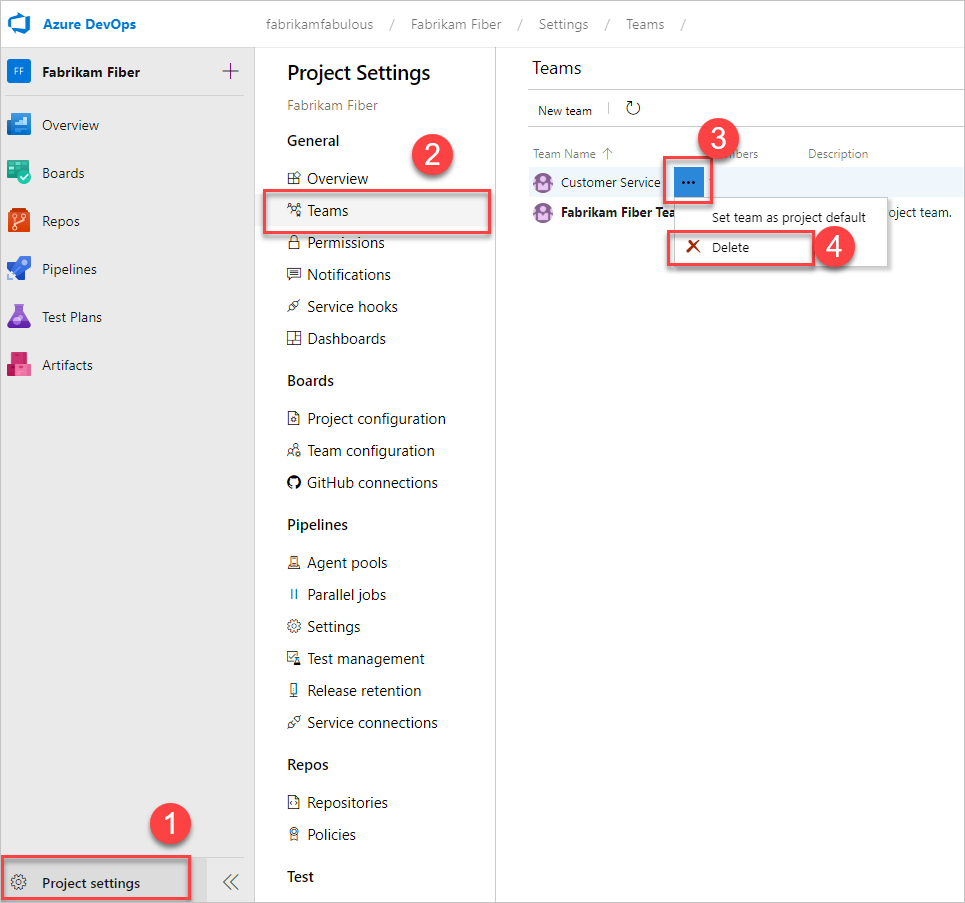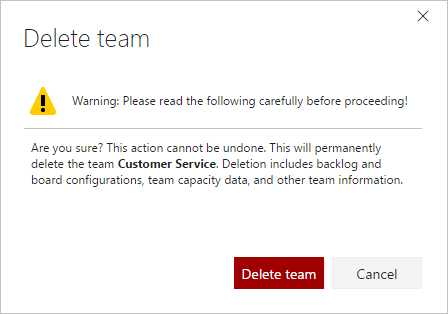Rinominare o rimuovere un team
Azure DevOps Services | Azure DevOps Server 2022 - Azure DevOps Server 2019
Man mano che l'organizzazione si evolve, potrebbe essere necessario rinominare o rimuovere un team per allinearsi meglio ai nuovi ruoli, progetti o strutture organizzative.
Quando si rinomina un team, il nuovo nome si propaga automaticamente in Azure DevOps, garantendo coerenza ed evitando confusione. Gli artefatti del team seguenti vengono rinominati automaticamente:
- Gruppo di sicurezza del team
- Backlog e bacheche del team
- Dashboard del team
La ridenominazione automatica gestisce i controlli di accesso, il rilevamento dei progetti e le configurazioni del dashboard senza aggiornamenti manuali. La rimozione di un team elimina le configurazioni e riassegna i membri ad altri team, garantendo la continuità del flusso di lavoro e la chiarezza dell'organizzazione.
Suggerimento
Aggiornare tutte le query che fanno riferimento al nome del gruppo di sicurezza del team precedente.
L'eliminazione di un team rimuove tutte le impostazioni di configurazione, inclusi dashboard, backlog e bacheche. I dati degli elementi di lavoro rimangono invariati. Le configurazioni del team non possono essere recuperate dopo l'eliminazione.
Autorizzazioni:
- Per rinominare un team, essere un amministratore del team o un membro del gruppo Project Administrators .
- Per rimuovere o eliminare un team, essere membri del gruppo Amministratori progetto.
Nota
Per abilitare l'interfaccia utente per la pagina New Teams, vedere Gestire o abilitare le funzionalità.
- Pagina New Teams (Nuova pagina Teams)
- Pagina corrente
- Interfaccia della riga di comando di Azure DevOps
Nel progetto nel portale Web selezionare Impostazioni progetto>Teams.
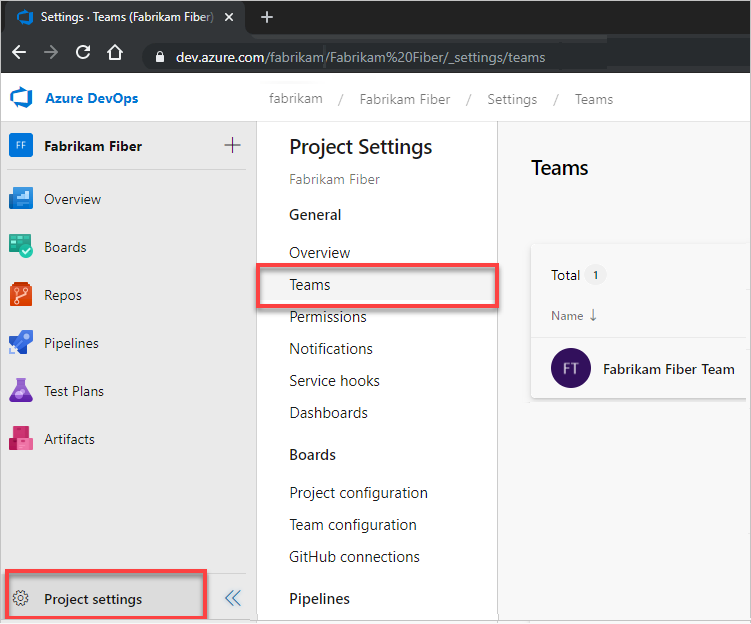
Scegliere il team da rinominare e quindi selezionare Impostazioni.
In Dettagli team immettere un nuovo nome per il team. Facoltativamente, aggiungere una nuova descrizione.
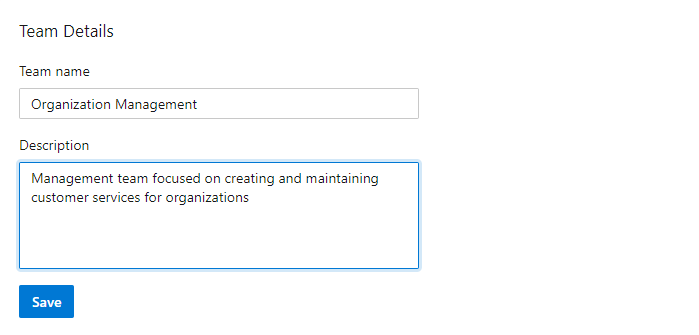
Selezionare Salva per salvare le modifiche.
La nuova interfaccia utente di Teams non è supportata per Azure DevOps Server 2020 e versioni precedenti.
Quando viene creato un progetto, viene creato anche un team predefinito in base al nome del progetto.
- Aprire Team impostazioni> progetto.
- Selezionare
 Altre opzioni accanto al team desiderato come nuovo valore predefinito e quindi selezionare Imposta team come impostazione predefinita del progetto.
Altre opzioni accanto al team desiderato come nuovo valore predefinito e quindi selezionare Imposta team come impostazione predefinita del progetto.
È possibile eliminare qualsiasi team ad eccezione del team predefinito. Almeno un team deve essere definito per un progetto.
Importante
L'eliminazione di un team rimuove tutte le impostazioni di configurazione del team (dashboard, backlog, bacheche). I dati degli elementi di lavoro rimangono invariati. Le configurazioni del team non possono essere ripristinate dopo l'eliminazione.
Nota
Per abilitare l'interfaccia utente per la pagina New Teams, vedere Gestire o abilitare le funzionalità.
- Pagina New Teams (Nuova pagina Teams)
- Pagina corrente
- Interfaccia della riga di comando di Azure DevOps
Dal progetto nel portale Web selezionare Project settings Teams (Impostazioni>progetto Teams), come illustrato nella sezione precedente.
Selezionare il team che si vuole eliminare e quindi selezionare Impostazioni.
Scorrere verso il basso e selezionare Elimina team.
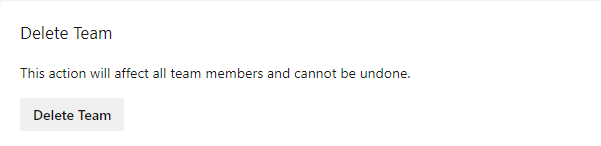
Selezionare Elimina nella casella di conferma per completare l'operazione di eliminazione.
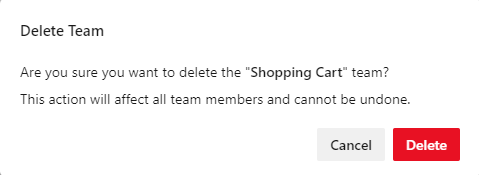
La nuova interfaccia utente di Teams non è supportata per Azure DevOps Server 2020 e versioni precedenti.